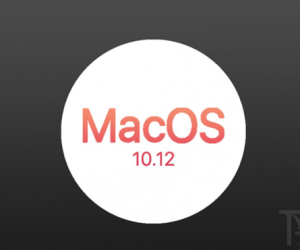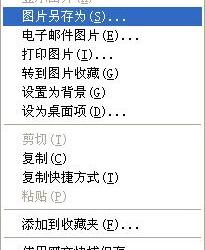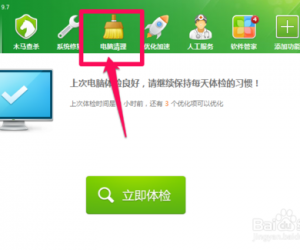苹果手机显示已经连接wifi但是不能上网如何解决 苹果手机显示已经连接wifi但是不能上网解决方法
发布时间:2017-04-05 13:41:15作者:知识屋
苹果手机显示已经连接wifi但是不能上网如何解决 苹果手机显示已经连接wifi但是不能上网解决方法 打开iPhone设置功能进入,然后进入已经连接但无法上网的无线wifi。
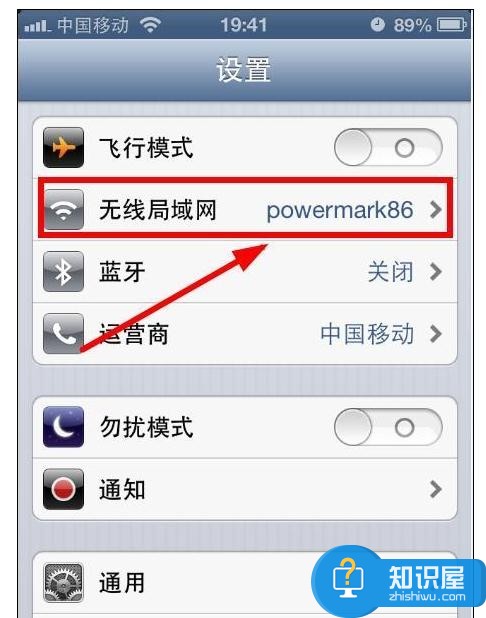
进入以后我们选择先关闭无线wifi然后再开启试一试,有时可以直接解决不能上网的问题。
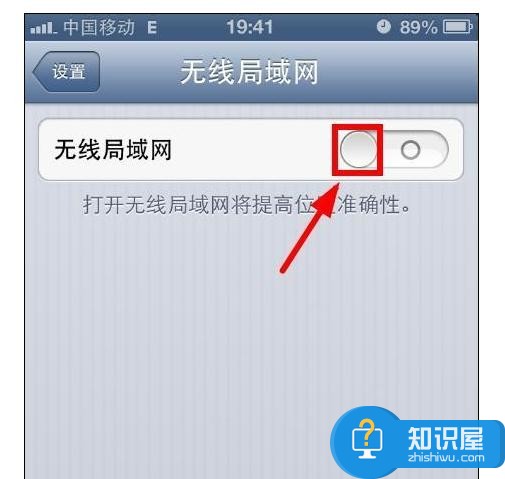

方法二
同样进入已经连接wifi的窗口,然后点击后面的小箭头来到wifi信息界面。
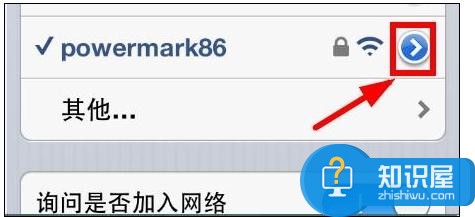
我们再点击忽略此网络并进行确认忽略。
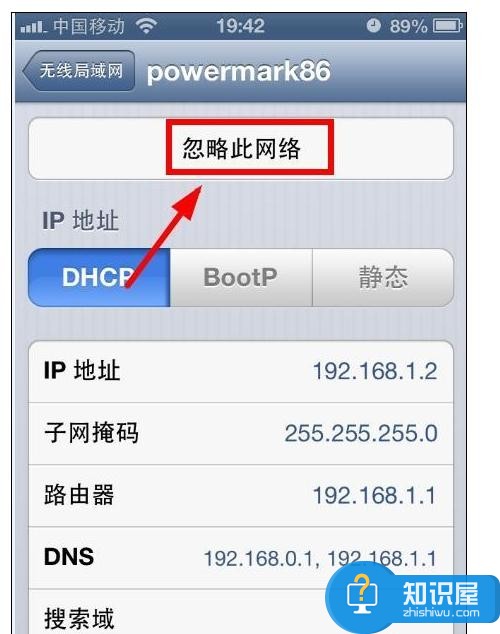
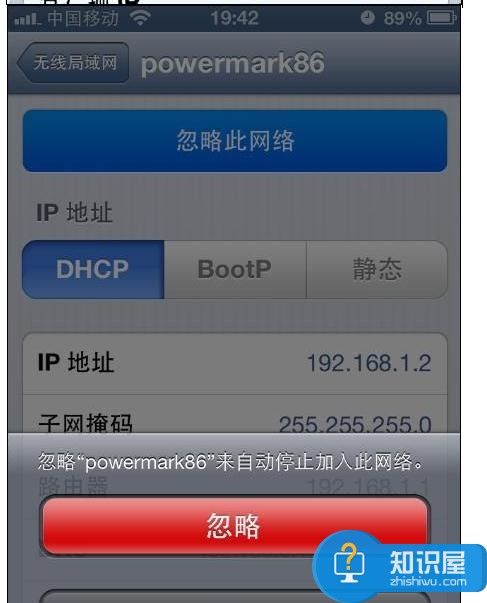
忽略以后我们再在设置里面选择重新加入刚刚要访问的无线wifi。填写密码加入。
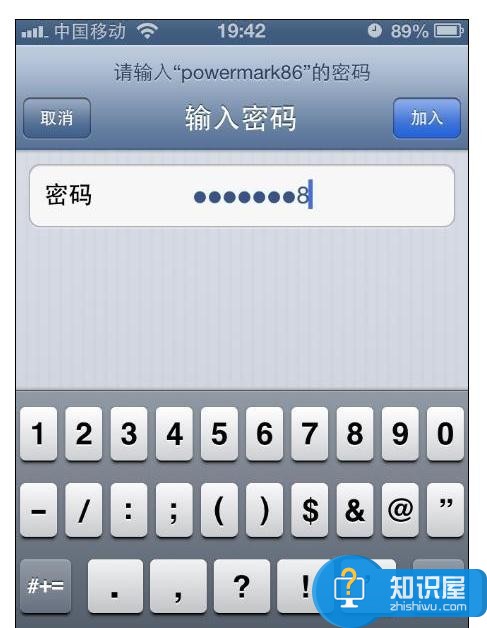
这个时候一般能正常连接wifi和上网了。
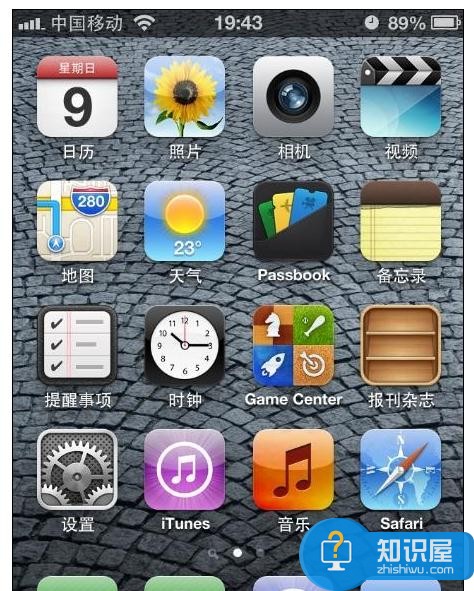
当上面的设置都已经成功设置好了以后还是不能上网,这个时候我们就选择重新启动一下路由器,因为重新设置可能让手机识别不出来网络。重启路由器可以让手机和路由器网络同步。
(免责声明:文章内容如涉及作品内容、版权和其它问题,请及时与我们联系,我们将在第一时间删除内容,文章内容仅供参考)
知识阅读
软件推荐
更多 >-
1
 一寸照片的尺寸是多少像素?一寸照片规格排版教程
一寸照片的尺寸是多少像素?一寸照片规格排版教程2016-05-30
-
2
新浪秒拍视频怎么下载?秒拍视频下载的方法教程
-
3
监控怎么安装?网络监控摄像头安装图文教程
-
4
电脑待机时间怎么设置 电脑没多久就进入待机状态
-
5
农行网银K宝密码忘了怎么办?农行网银K宝密码忘了的解决方法
-
6
手机淘宝怎么修改评价 手机淘宝修改评价方法
-
7
支付宝钱包、微信和手机QQ红包怎么用?为手机充话费、淘宝购物、买电影票
-
8
不认识的字怎么查,教你怎样查不认识的字
-
9
如何用QQ音乐下载歌到内存卡里面
-
10
2015年度哪款浏览器好用? 2015年上半年浏览器评测排行榜!